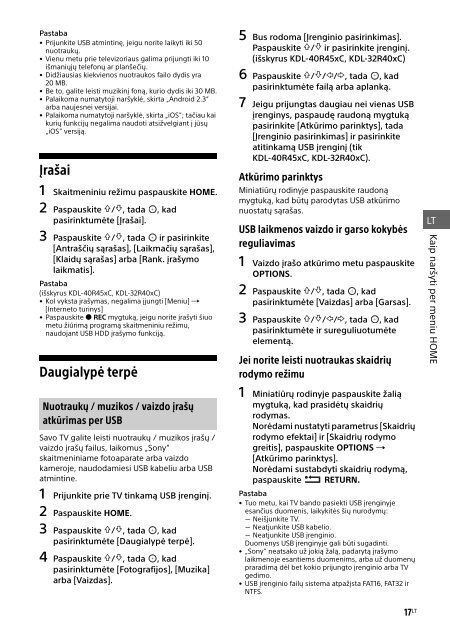Sony KDL-40R455C - KDL-40R455C Mode d'emploi Lituanien
Sony KDL-40R455C - KDL-40R455C Mode d'emploi Lituanien
Sony KDL-40R455C - KDL-40R455C Mode d'emploi Lituanien
Create successful ePaper yourself
Turn your PDF publications into a flip-book with our unique Google optimized e-Paper software.
Pastaba<br />
• Prijunkite USB atmintinę, jeigu norite laikyti iki 50<br />
nuotraukų.<br />
• Vienu metu prie televizoriaus galima prijungti iki 10<br />
išmaniųjų telefonų ar planšečių.<br />
• Didžiausias kiekvienos nuotraukos failo dydis yra<br />
20 MB.<br />
• Be to, galite leisti muzikinį foną, kurio dydis iki 30 MB.<br />
• Palaikoma numatytoji naršyklė, skirta „Android 2.3“<br />
arba naujesnei versijai.<br />
• Palaikoma numatytoji naršyklė, skirta „iOS“; tačiau kai<br />
kurių funkcijų negalima naudoti atsižvelgiant į jūsų<br />
„iOS“ versiją.<br />
Įrašai<br />
1 Skaitmeniniu režimu paspauskite HOME.<br />
2 Paspauskite /, tada , kad<br />
pasirinktumėte [Įrašai].<br />
3 Paspauskite /, tada ir pasirinkite<br />
[Antraščių sąrašas], [Laikmačių sąrašas],<br />
[Klaidų sąrašas] arba [Rank. įrašymo<br />
laikmatis].<br />
Pastaba<br />
(išskyrus <strong>KDL</strong>-40R45xC, <strong>KDL</strong>-32R40xC)<br />
• Kol vyksta įrašymas, negalima įjungti [Meniu] <br />
[Interneto turinys]<br />
•Paspauskite REC mygtuką, jeigu norite įrašyti šiuo<br />
metu žiūrimą programą skaitmeniniu režimu,<br />
naudojant USB HDD įrašymo funkciją.<br />
Daugialypė terpė<br />
Nuotraukų / muzikos / vaizdo įrašų<br />
atkūrimas per USB<br />
Savo TV galite leisti nuotraukų / muzikos įrašų /<br />
vaizdo įrašų failus, laikomus „<strong>Sony</strong>“<br />
skaitmeniniame fotoaparate arba vaizdo<br />
kameroje, naudodamiesi USB kabeliu arba USB<br />
atmintine.<br />
1 Prijunkite prie TV tinkamą USB įrenginį.<br />
2 Paspauskite HOME.<br />
3 Paspauskite /, tada , kad<br />
pasirinktumėte [Daugialypė terpė].<br />
4 Paspauskite /, tada , kad<br />
pasirinktumėte [Fotografijos], [Muzika]<br />
arba [Vaizdas].<br />
5 Bus rodoma [Įrenginio pasirinkimas].<br />
Paspauskite / ir pasirinkite įrenginį.<br />
(išskyrus <strong>KDL</strong>-40R45xC, <strong>KDL</strong>-32R40xC)<br />
6 Paspauskite ///, tada , kad<br />
pasirinktumėte failą arba aplanką.<br />
7 Jeigu prijungtas daugiau nei vienas USB<br />
įrenginys, paspaudę raudoną mygtuką<br />
pasirinkite [Atkūrimo parinktys], tada<br />
[Įrenginio pasirinkimas] ir pasirinkite<br />
atitinkamą USB įrenginį (tik<br />
<strong>KDL</strong>-40R45xC, <strong>KDL</strong>-32R40xC).<br />
Atkūrimo parinktys<br />
Miniatiūrų rodinyje paspauskite raudoną<br />
mygtuką, kad būtų parodytas USB atkūrimo<br />
nuostatų sąrašas.<br />
USB laikmenos vaizdo ir garso kokybės<br />
reguliavimas<br />
1 Vaizdo įrašo atkūrimo metu paspauskite<br />
OPTIONS.<br />
2 Paspauskite /, tada , kad<br />
pasirinktumėte [Vaizdas] arba [Garsas].<br />
3 Paspauskite ///, tada , kad<br />
pasirinktumėte ir sureguliuotumėte<br />
elementą.<br />
Jei norite leisti nuotraukas skaidrių<br />
rodymo režimu<br />
1 Miniatiūrų rodinyje paspauskite žalią<br />
mygtuką, kad prasidėtų skaidrių<br />
rodymas.<br />
Norėdami nustatyti parametrus [Skaidrių<br />
rodymo efektai] ir [Skaidrių rodymo<br />
greitis], paspauskite OPTIONS <br />
[Atkūrimo parinktys].<br />
Norėdami sustabdyti skaidrių rodymą,<br />
paspauskite RETURN.<br />
Pastaba<br />
• Tuo metu, kai TV bando pasiekti USB įrenginyje<br />
esančius duomenis, laikykitės šių nurodymų:<br />
Neišjunkite TV.<br />
Neatjunkite USB kabelio.<br />
Neatjunkite USB įrenginio.<br />
Duomenys USB įrenginyje gali būti sugadinti.<br />
• „<strong>Sony</strong>“ neatsako už jokią žalą, padarytą įrašymo<br />
laikmenoje esantiems duomenims, arba už duomenų<br />
praradimą dėl bet kokio prijungto įrenginio arba TV<br />
gedimo.<br />
• USB įrenginio failų sistema atpažįsta FAT16, FAT32 ir<br />
NTFS.<br />
LT<br />
Kaip naršyti per meniu HOME<br />
17 LT